不管是要视频聊天,还是要进行视频会议,都需要用到摄像头,但是有的windows7用户发现自己的电脑摄像头打不开,应该怎么办呢?摄像头无法正常使用很有可能是驱动出现问题了,你可以进入设备管理器界面,找到摄像头对应的驱动程序,如果出现黄色感叹号,就是有问题了,这个时候重装一下驱动就行。
windows7摄像头打不开怎么办:
1、在桌面上右键单击计算机(win7)或我的电脑(xp),单击“管理”进入下图所示界面,点击右侧边栏的“设备管理器”,如下图所示是驱动正常,说明不是驱动的问题,如果没有驱动,或者摄像头设备上显示黄色叹号,说明驱动未安装好,需要进行安装驱动。
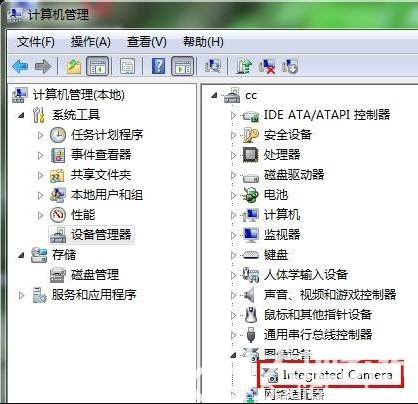
2、安装驱动,通过驱动软件进行安装,比如驱动精灵、驱动人生等软件。以驱动精灵为例。打开驱动精灵,点击“立即检测”按钮。

3、进入检测界面,可能会话费几分钟时间,用户需耐心等待。
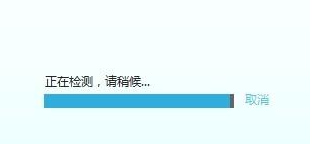
4、检测完后,会出现所有未装的驱动或可以升级的驱动,点击“立即解决”按钮。
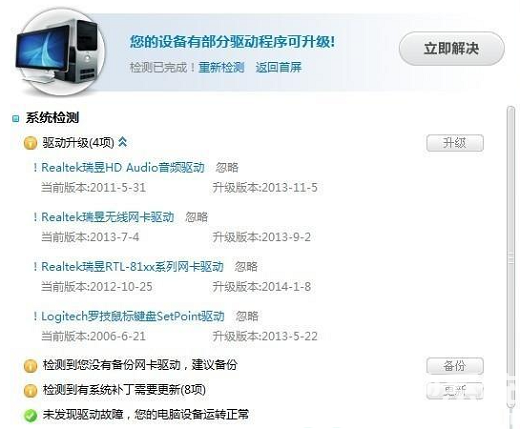
5、进入下图所示界面,如果摄像头驱动未安装好,会检测到摄像头相关驱动信息,点击其后的“下载”按钮,或者选中需要安装的驱动前面的复选框,点击下方的“一键下载所有驱动”。驱动下载后会自动安装,中间可能会需要用户手动操作的步骤,用户可以一步步点击,待完成所有的安装后,可能需重启电脑,驱动安装完成。
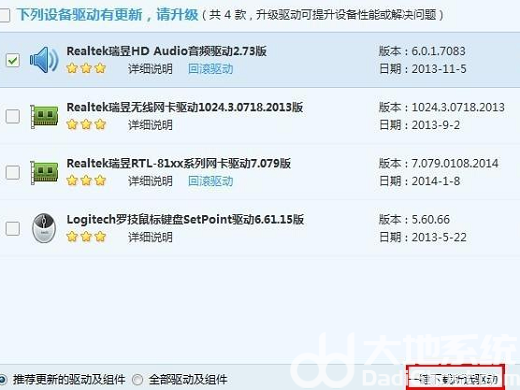
6、win7系统的话,可以打开计算机里的视频设备预览摄像头效果,也可以通过QQ等其他软件进行测试。